Scrierea de astăzi explorează următorul conținut pe „AppLocker”:
- Înțelegerea AppLocker pe Windows.
- Beneficiile utilizării AppLocker pe Windows.
- Cum se utilizează AppLocker pe Windows?
Înțelegerea „AppLocker” pe Windows
„ AppLocker ” în sistemul de operare Windows impune politicile de înscriere în lista albă a aplicațiilor. Aceste politici asigură că numai utilizatorii autorizați pot rula aplicațiile specificate. „AppLocker” funcționează prin aplicarea unui set de reguli pentru controlul executării fișierelor executabile, scripturilor, programelor de instalare și bibliotecilor cu link-uri dinamice (DLL).
Beneficiile utilizării „AppLocker” pe Windows
Folosind „ AppLocker ” pe Windows, următoarele caracteristici vă pot beneficia:
Securitate
„AppLocker” este foarte eficient în reducerea infecțiilor malware care pot apărea din cauza aplicațiilor rău intenționate. Întărește mecanismul de securitate prin limitarea rulării software-ului neautorizat pe sistem în contextul unui anumit utilizator.
Compatibilitate cu mai multe tipuri de fișiere
Folosind „ AppLocker ” pe Windows, administratorii se pot bucura de ușurința personalizării prin includerea pe lista albă a software-ului/aplicațiilor folosind extensiile lor. Tipurile de fișiere care pot fi lucrate cu „AppLocker” includ următoarele:
- executabile DLL.
- Programe de instalare a aplicațiilor împachetate.
- Fișierele de instalare Windows, inclusiv cele cu extensii „.mst”, „.msi” și „.msp”.
- Fișiere executabile (bat, .ps1, .cmd, .js, .vbs, .exe și .com).
Audit și Raportare
Toate politicile necesită auditare și raportare, motiv pentru care „AppLocker” include capabilități solide de auditare și raportare, oferind informații despre încălcările politicii.
Cum să utilizați „AppLocker pe Windows”?
Pentru a utiliza „ Applocker ” pe Windows, se folosesc următorii pași:
Pasul 1: Lansați „Editorul de politici locale”
Deoarece nu există o aplicație implicită pentru „ AppLocker ” pe Windows, este configurat în „Editorul de politici locale”. Pentru a-l lansa, apăsați tasta „Windows” și introduceți „ secpol.msc. ” și declanșează „Run ca administrator”:
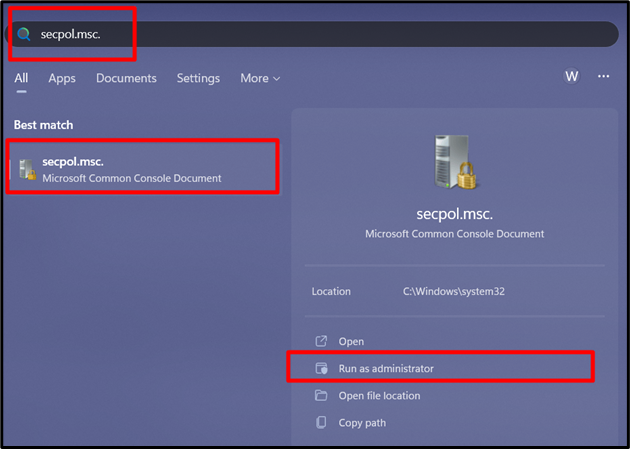
Pasul 2: Configurați aplicarea regulilor
Prin extinderea „Setări de securitate”, veți vedea opțiunea „Politici de control al aplicațiilor”, extindeți-o, selectați „AppLocker”, apoi declanșați „Configurați aplicarea regulilor” în panoul din dreapta:
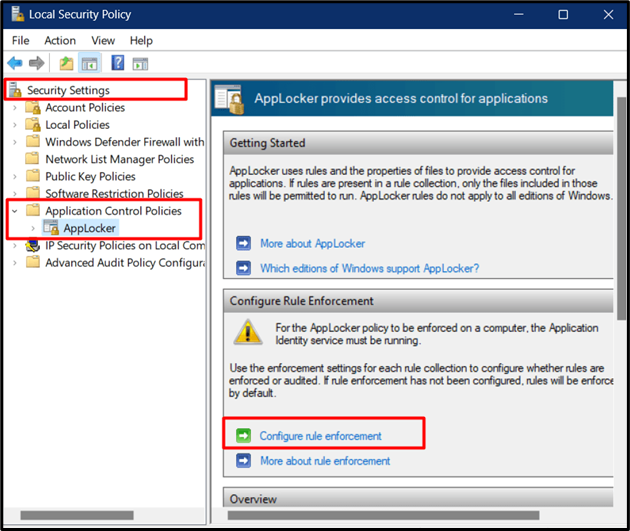
Acum, apare următoarea fereastră de unde trebuie să setați regulile în consecință. Odată setat, apăsați butonul „OK”:
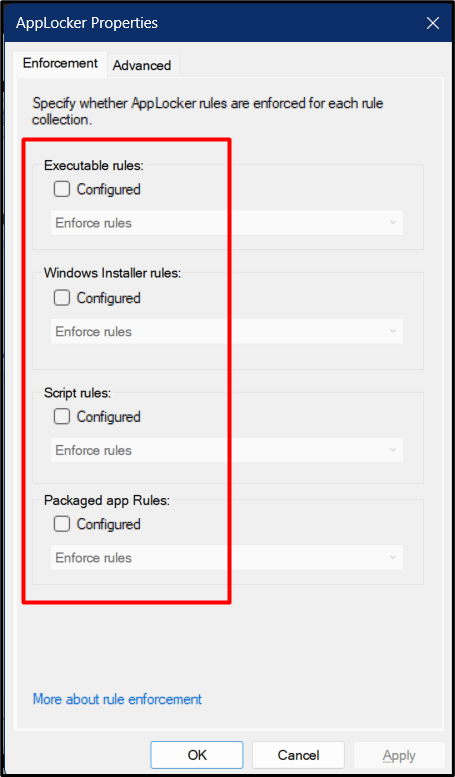
Acum, derulați în jos din panoul din dreapta urmând fereastra pop-up de mai sus, unde puteți vedea că regulile sunt aplicate, dar nu sunt setate:
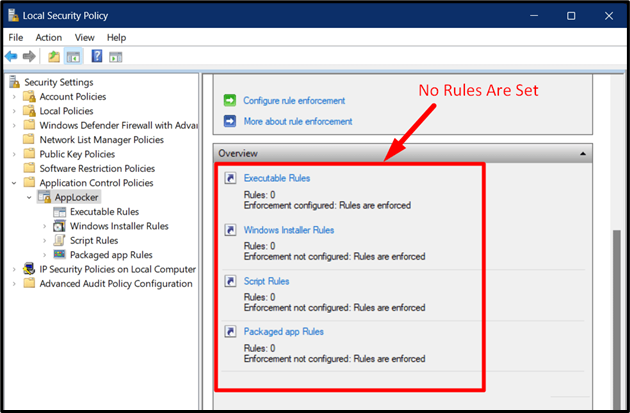
Pasul 3: Stabiliți regulile
Pentru a seta regulile, faceți clic pe opțiunea „AppLocker” pentru a o extinde, faceți clic dreapta și apoi declanșați tipul de regulă dorit după ce le înțelegeți:
- „ Creați o nouă regulă ” opțiunea ajută la crearea unei noi reguli de la zero.
- „ Generați automat reguli ” creează regulile folosind sistemul curent ca referință și îl configurează în consecință (recomandat).
- „ Creați reguli implicite ” folosește setările implicite de configurare pentru a crea o nouă regulă.
Să creăm o regulă folosind „ Generați automat reguli ' opțiune:
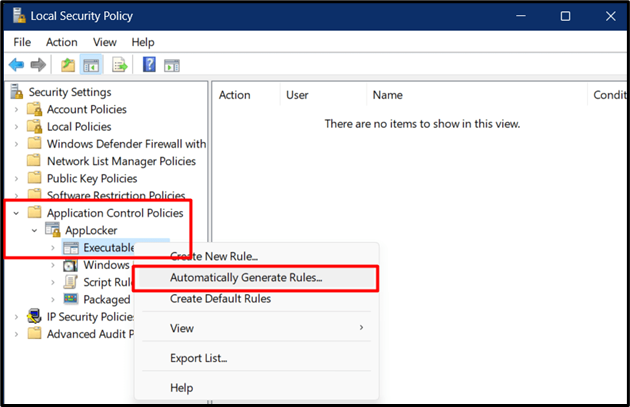
Se va deschide un nou expert de unde sunteți obligat să personalizați următoarele:
- Selectați utilizatorul sau grupul de securitate căruia doriți să aplicați regula.
- Dosarul din care doriți să permiteți utilizatorilor să execute aplicații și să genereze un raport de audit.
- Setați un nume cu ajutorul căruia puteți identifica regula care va fi personalizată ulterior.
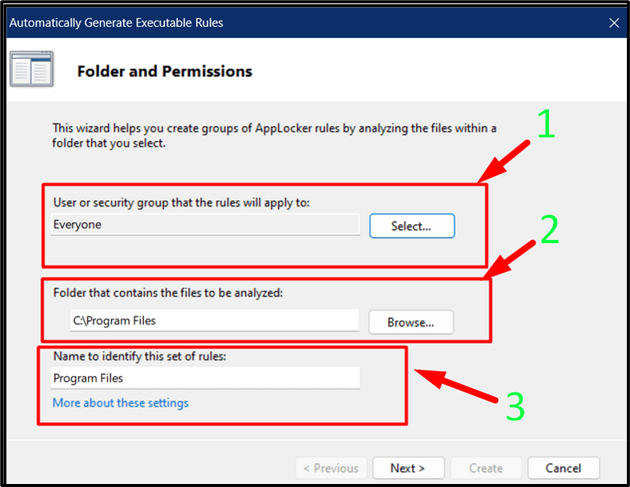
Atingerea butonului „Următorul” vă va duce la „ Preferințe reguli ”, unde vi se cere să alegeți „Reguli editorului pentru fișierele care sunt semnate digital” și să apăsați „Următorul” după ce faceți acest lucru:
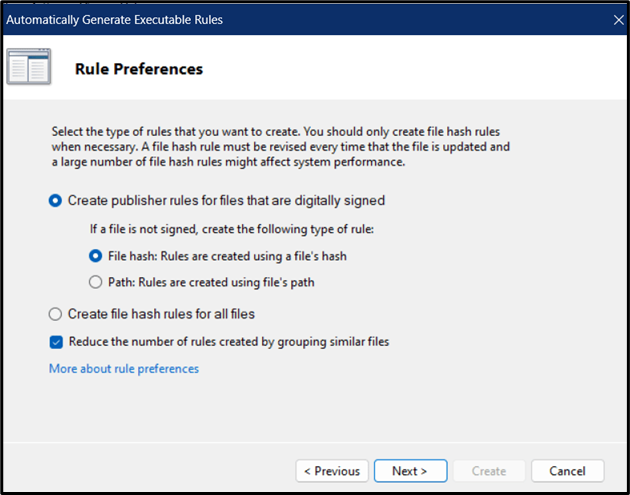
Odată apăsat butonul „Următorul”, expertul va oferi o revizuire finală a regulilor. Examinați-le și declanșați butonul „Creați”:
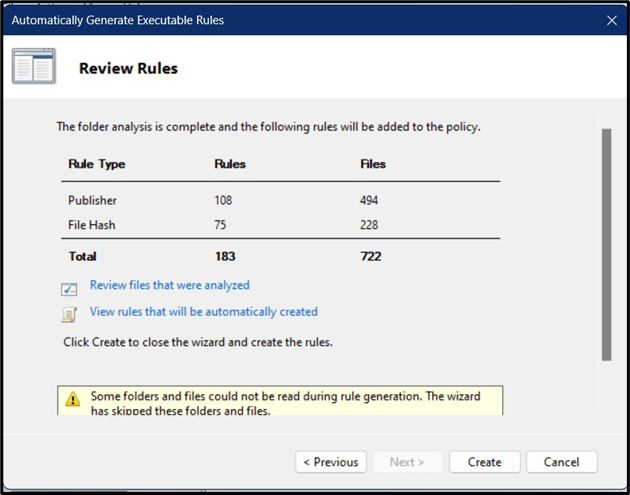
După ce faceți acest lucru, regulile vor începe să se genereze, ceea ce va dura câteva secunde:
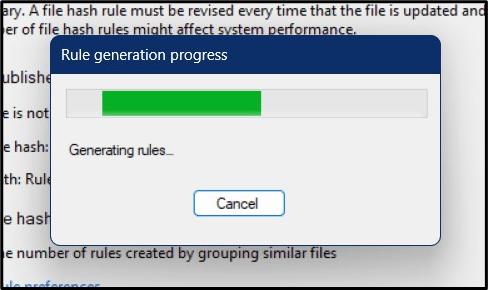
Regulile create vor fi acum vizibile pe ecranul principal, după cum urmează:
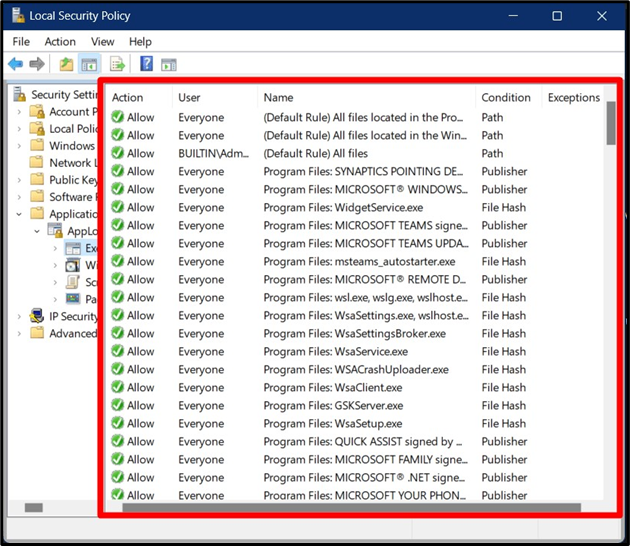
Acum, dacă acum doriți să personalizați aceste reguli, faceți clic dreapta pe aplicație și selectați „Proprietăți”:
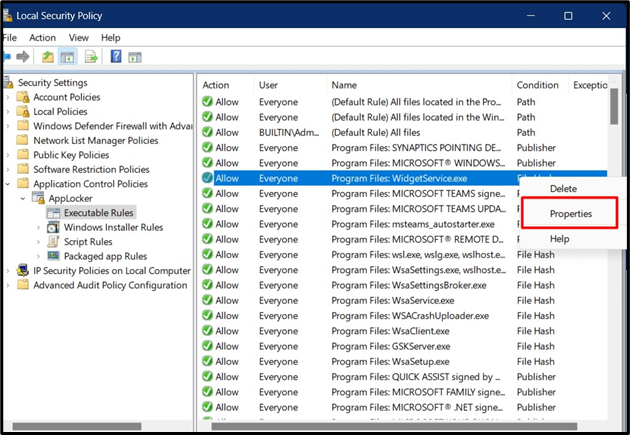
Din fereastra „Proprietăți”, puteți alege „Acțiunea” și puteți schimba „Utilizatorul/grupul” care poate executa aplicația/software-ul, respectiv:
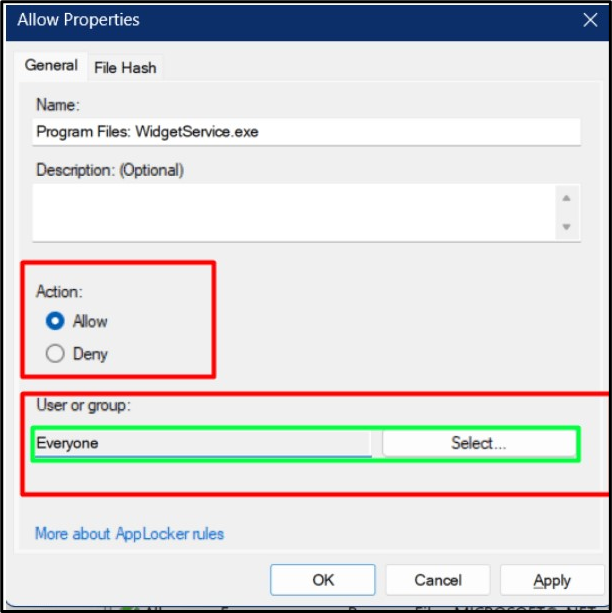
Regulile pot fi șterse și făcând clic dreapta și alegând opțiunea „Șterge”:
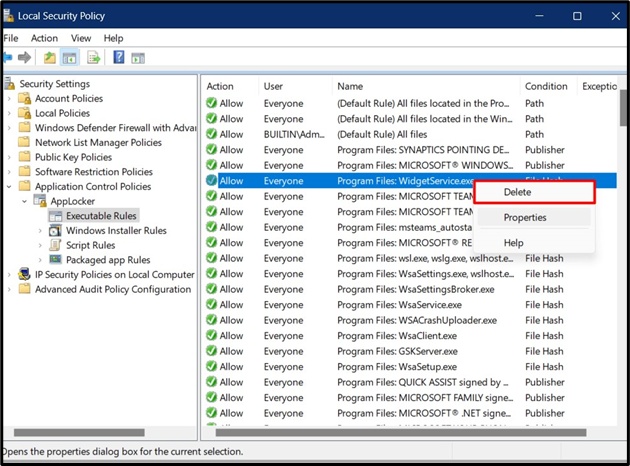
Concluzie
„ AppLocker ” pe Windows este un instrument pentru administratorii de sistem pentru a stabili politici privind aplicațiile în contextul cine poate executa și cine nu. Aceste politici sunt foarte apreciate în organizațiile în care administratorii pot vizualiza raportul de audit generat de „AppLocker”. De asemenea, reduce șansele de atacuri malware prin executarea de aplicații neautorizate. Acest ghid a explicat „AppLocker” pe Windows.